Inhaltsverzeichnis
Brief schreiben
Adressen → verwalten → Brief/Fax/E-Mail
Suchen → Kontaktperson → Brief/Fax/E-Mail
Adressen → verwalten → Brief/Fax/E-Mail
Aufträge → Auswertungen → Vorgangstermine → Brief/Fax/E-Mail
Reisen → Reisen verwalten → Bearbeiten → Brief/Fax/E-Mail
Fertigung → Auswertungen → Fertigungs-Termine → Brief/Fax/E-Mail
u.a.
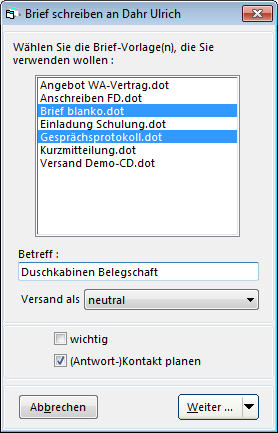 Die Funktion zum Erstellen von Briefen können Sie aus den verschiedensten Masken starten (siehe oben). Dabei werden die Daten der aktuellen Kontaktperson übernommen und der Brief nach dem Ausdruck automatisch in dessen Kontakt-Historie gespeichert.
Die Funktion zum Erstellen von Briefen können Sie aus den verschiedensten Masken starten (siehe oben). Dabei werden die Daten der aktuellen Kontaktperson übernommen und der Brief nach dem Ausdruck automatisch in dessen Kontakt-Historie gespeichert.
In der Liste werden alle Brief-Vorlagen angezeigt, die in dem dafür definierten Ordner (siehe Maske Benutzer-Einstellungen) abgelegt sind. Die Vorlagen können in allen von  unterstützten Textverarbeitungen erstellt worden sein. Wählen Sie die gewünschte Vorlage aus.
unterstützten Textverarbeitungen erstellt worden sein. Wählen Sie die gewünschte Vorlage aus.  startet automatisch die richtige Anwendung.
startet automatisch die richtige Anwendung.
Sie können beliebig viele Brief-Vorlagen erstellen. Da das Verzeichnis, in dem die Vorlagen gespeichert werden, Benutzer-spezifisch definiert werden kann, kann sich jeder Benutzer oder jede Abteilung Vorlagen erstellen, die für andere Benutzer oder Abteilungen nicht sichtbar sind. Näheres zum Erstellen von Vorlagen finden Sie auf der Seite Textverarbeitung.
Um mehrere Dokumente an die selbe Kontaktperson zu erstellen, können Sie auch mehrere Vorlagen markieren, die dann gemeinsam geöffnet und ausgefüllt werden. In der Kontakthistorie wird dann ein Eintrag erstellt, dem alle Dokumente als Anlage beigefügt werden.
Liste der Vorlagen
In der Liste werden alle Brief-Vorlagen angezeigt, die in dem dafür definierten Ordner (siehe Maske Benutzer-Einstellungen) abgelegt sind. Mit einem Mausklick oder der Leerzeichen-Taste können Sie eine Vorlage markieren oder die Markierung wieder aufheben.
Sie können eine oder mehrere Vorlagen auswählen. Mit der Schaltfläche Weiter… werden alle markierten Vorlagen in der entsprechenden Textverarbeitung geladen.
Betreff
Geben Sie einen Text für die Betreff-Zeile ein. Dieser ersetzt in der Vorlage die entsprechende Textmarke.
Sollten Sie in Ihrer Vorlage eine Betreffzeile fest eingegeben und die entsprechende Textmarke nicht definiert haben, braucht hier keine Eingabe zu erfolgen. Ist aber die Textmarke definiert und Sie geben keinen Text ein, wird die Betreffzeile in dem Dokument gelöscht.
Versand-Art
Für Briefe kann eine Versand-Art definiert werden. Über die Auswahlbox können Sie unter „Einschreiben“ und „Büchersendung“ wählen. Der jeweilige Vermerk wird entsprechend den postalischen Vorschriften auf dem Brief angebracht.
wichtig
Handelt es sich um einen wichtigen Brief, sollten Sie diese Option aktivieren. Wichtige Einträge werden in der Kontakthistorie fett dargestellt. Auch kann die Anzeige der Kontakt-Historie auf nur die als wichtig deklarierten Einträge eingeschränkt werden. Andere Benutzer können sich so schneller einlesen.
(Antwort-)Kontakt planen
Wenn Sie diese Option aktivieren, wird beim Betätigen der Schaltfläche Weiter… zusätzlich die Maske zum Planen von Kontakten geöffnet und ein Plan-Kontakt in 7 Tagen mit dem Thema „Antwort auf Brief vom … erwartet“ angelegt. Sowohl Thema als auch Datum können Sie ändern.
Der so geplante Kontakt erscheint zum gegebenen Datum in der Liste der geplanten Kontakte. Damit ist eine einfache Erinnerungsfunktion gegeben, um zum gegebenen Termin zu prüfen, ob Sie auf Ihren Brief eine Antwort erhalten haben.
Weiter
Beim Betätigen dieser Schaltfläche werden die durch die markierte(n) Vorlage(n) vorgegebene Textverarbeitung gestartet (sofern nicht schon erfolgt), die Vorlage(n) geladen und die möglichen Ergänzungen (Adresse, Anrede usw.) eingefügt.
Gleichzeitig wird ein Eintrag in der Kontakt-Historie der Kontaktperson erstellt. Dem Eintrag werden alle in der Textverarbeitung erstellten Dokumente zugeordnet.
weitere Informationen
Weitere Informationen zur Integration der Textverarbeitung finden Sie im Kapitel Textverarbeitung und zum Versand eines Fax im Kapitel Fax-Versand.
